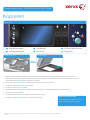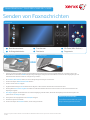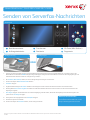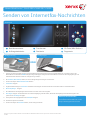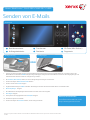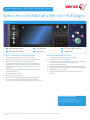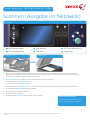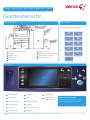1
Betriebsartentaste
2
Auftragsstatustaste
3
Touchscreen
4
Starttaste
5
CA-Taste (Alles löschen)
6
Stopptaste
1
2
3
4
5
6
Steuerpult
ODER
Vorlageneinzug
Vorlagenglas
1. Vorlagen mit dem Schriftbild nach oben in das Eingabefach des Vorlageneinzugs einlegen. Vorlagenführungen so einstellen, dass sie die
Materialkanten leicht berühren ODER Vorlageneinzug hochklappen. Vorlage mit dem Schriftbild nach unten auf das Vorlagenglas legen und
mithilfe des Pfeils oben links ausrichten. Vorlageneinzug schließen.
2. Die CA-Taste (Alles löschen) drücken, um alle vorherigen Programmierungen auszuschalten.
3. Auf dem Steuerpult die Betriebsartentaste drücken.
4. Auf dem Touchscreen Kopieren antippen.
5. Gegebenenfalls das Register Kopieren auswählen. Dieses Register ist beim Aufrufen der Kopierfunktion normalerweise aktiv.
6. Gewünschte Optionen auswählen.
7. Die gewünschte Auage über den Ziffernblock auf dem Steuerpult eingeben.
8. Auf dem Steuerpult die Starttaste drücken, um die Vorlage einzulesen.
©2012 Xerox Corporation. Alle Rechte vorbehalten. Xerox® und XEROX samt Bildmarke® sind Marken der Xerox Corporation in den USA und/oder anderen Ländern.
IG120003
Weitere Informationen:
Siehe Benutzerhandbücher unter
http://www.support.xerox.com
Kopieren
Xerox
®
WorkCentre™ 5845/5855/5865/5875/5890

1
Betriebsartentaste
2
Auftragsstatustaste
3
Touchscreen
4
Starttaste
5
CA-Taste (Alles löschen)
6
Stopptaste
1
2
3
4
5
6
Steuerpult
ODER
Vorlageneinzug
Vorlagenglas
Senden von Faxnachrichten
1. Vorlagen mit dem Schriftbild nach oben in das Eingabefach des Vorlageneinzugs einlegen. Vorlagenführungen so einstellen, dass sie die
Materialkanten leicht berühren ODER Vorlageneinzug hochklappen. Vorlage mit dem Schriftbild nach unten auf das Vorlagenglas legen und
mithilfe des Pfeils oben links ausrichten. Vorlageneinzug schließen.
2. Die CA-Taste (Alles löschen) drücken, um alle vorherigen Programmierungen auszuschalten.
3. Auf dem Steuerpult die Betriebsartentaste drücken.
4. Auf dem Touchscreen Fax antippen.
5. Gegebenenfalls das Register Fax auswählen. Dieses Register ist beim Aufrufen der Faxfunktion normalerweise aktiv.
6. Das Eingabefeld Faxnummer eingeben auswählen und über den Ziffernblock bzw. die Tastatur auf dem Touchscreen die Faxnummer des
Empfängers eingeben.
7. Hinzufügen antippen. Soll das Dokument an mehrere Empfänger gesendet werden, die Details der Empfänger nacheinander eingeben und
jeweils erneut Hinzufügen antippen.
8. Zum Speichern der eingegebenen Daten Schließen antippen.
9. Gewünschte Optionen auswählen.
10. Auf dem Steuerpult die Starttaste drücken, um die Vorlage einzulesen.
©2012 Xerox Corporation. Alle Rechte vorbehalten. Xerox® und XEROX samt Bildmarke® sind Marken der Xerox Corporation in den USA und/oder anderen Ländern.
IG120003
Weitere Informationen:
Siehe Benutzerhandbücher unter
http://www.support.xerox.com
Xerox
®
WorkCentre™ 5845/5855/5865/5875/5890

1
Betriebsartentaste
2
Auftragsstatustaste
3
Touchscreen
4
Starttaste
5
CA-Taste (Alles löschen)
6
Stopptaste
1
2
3
4
5
6
Steuerpult
ODER
Vorlageneinzug
Vorlagenglas
Senden von Serverfax-Nachrichten
1. Vorlagen mit dem Schriftbild nach oben in das Eingabefach des Vorlageneinzugs einlegen. Vorlagenführungen so einstellen, dass sie die
Materialkanten leicht berühren ODER Vorlageneinzug hochklappen. Vorlage mit dem Schriftbild nach unten auf das Vorlagenglas legen und
mithilfe des Pfeils oben links ausrichten. Vorlageneinzug schließen.
2. Die CA-Taste (Alles löschen) drücken, um alle vorherigen Programmierungen auszuschalten.
3. Auf dem Steuerpult die Betriebsartentaste drücken.
4. Serverfax antippen.
5. Gegebenenfalls das Register Serverfax auswählen. Dieses Register ist beim Aufrufen der Serverfax-Funktion normalerweise aktiv.
6. Das Eingabefeld Faxnummer eingeben auswählen und über den Ziffernblock bzw. die Tastatur auf dem Touchscreen die Faxnummer des
Empfängers eingeben.
7. Hinzufügen antippen. Soll das Dokument an mehrere Empfänger gesendet werden, die Details der Empfänger nacheinander eingeben und
jeweils erneut Hinzufügen antippen.
8. Zum Speichern der eingegebenen Daten Schließen antippen.
9. Gewünschte Optionen auswählen.
10. Auf dem Steuerpult die Starttaste drücken, um die Vorlage einzulesen.
Weitere Informationen:
Siehe Benutzerhandbücher unter
http://www.support.xerox.com
©2012 Xerox Corporation. Alle Rechte vorbehalten. Xerox® und XEROX samt Bildmarke® sind Marken der Xerox Corporation in den USA und/oder anderen Ländern.
IG120003
Xerox
®
WorkCentre™ 5845/5855/5865/5875/5890

1
Betriebsartentaste
2
Auftragsstatustaste
3
Touchscreen
4
Starttaste
5
CA-Taste (Alles löschen)
6
Stopptaste
1
2
3
4
5
6
Steuerpult
ODER
Vorlageneinzug
Vorlagenglas
Senden von Internetfax-Nachrichten
1. Vorlagen mit dem Schriftbild nach oben in das Eingabefach des Vorlageneinzugs einlegen. Vorlagenführungen so einstellen, dass sie die
Materialkanten leicht berühren ODER Vorlageneinzug hochklappen. Vorlage mit dem Schriftbild nach unten auf das Vorlagenglas legen und
mithilfe des Pfeils oben links ausrichten. Vorlageneinzug schließen.
2. Die CA-Taste (Alles löschen) drücken, um alle vorherigen Programmierungen auszuschalten.
3. Auf dem Steuerpult die Betriebsartentaste drücken.
4. Internetfax antippen.
5. Gegebenenfalls das Register Internetfax auswählen. Dieses Register ist beim Aufrufen der Internetfax-Funktion normalerweise aktiv.
6. Neuer Empfänger... antippen.
7. Die E-Mail-Adresse des Empfängers über die Tastatur auf dem Touchscreen eingeben.
8. Hinzufügen antippen. Soll das Dokument an mehrere Empfänger gesendet werden, die Details der Empfänger nacheinander eingeben und
jeweils erneut Hinzufügen antippen.
9. Zum Speichern der eingegebenen Daten Schließen antippen.
10. Gewünschte Optionen auswählen.
11. Auf dem Steuerpult die Starttaste drücken, um die Vorlage einzulesen.
Weitere Informationen:
Siehe Benutzerhandbücher unter
http://www.support.xerox.com
©2012 Xerox Corporation. Alle Rechte vorbehalten. Xerox® und XEROX samt Bildmarke® sind Marken der Xerox Corporation in den USA und/oder anderen Ländern.
IG120003
Xerox
®
WorkCentre™ 5845/5855/5865/5875/5890

1
Betriebsartentaste
2
Auftragsstatustaste
3
Touchscreen
4
Starttaste
5
CA-Taste (Alles löschen)
6
Stopptaste
1
2
3
4
5
6
Steuerpult
ODER
Vorlageneinzug
Vorlagenglas
Senden von E-Mails
1. Vorlagen mit dem Schriftbild nach oben in das Eingabefach des Vorlageneinzugs einlegen. Vorlagenführungen so einstellen, dass sie die
Materialkanten leicht berühren ODER Vorlageneinzug hochklappen. Vorlage mit dem Schriftbild nach unten auf das Vorlagenglas legen und
mithilfe des Pfeils oben links ausrichten. Vorlageneinzug schließen.
2. Die CA-Taste (Alles löschen) drücken, um alle vorherigen Programmierungen auszuschalten.
3. Auf dem Steuerpult die Betriebsartentaste drücken.
4. Auf dem Touchscreen E-Mail antippen.
5. Gegebenenfalls das Register E-Mail auswählen. Dieses Register ist beim Aufrufen der E-Mail-Funktion normalerweise aktiv.
6. Neuer Empfänger... antippen.
7. Die E-Mail-Adresse des Empfängers über die Tastatur auf dem Touchscreen eingeben.
8. Hinzufügen antippen.
9. Zum Speichern der eingegebenen Daten Schließen antippen.
10. Gewünschte Optionen auswählen.
11. Auf dem Steuerpult die Starttaste drücken, um die Vorlage einzulesen.
Weitere Informationen:
Siehe Benutzerhandbücher unter
http://www.support.xerox.com
©2012 Xerox Corporation. Alle Rechte vorbehalten. Xerox® und XEROX samt Bildmarke® sind Marken der Xerox Corporation in den USA und/oder anderen Ländern.
IG120003
Xerox
®
WorkCentre™ 5845/5855/5865/5875/5890

1. Auf dem Steuerpult die Betriebsartentaste drücken.
2. Auf dem Touchscreen Druck antippen.
3. Auf dem Touchscreen Gespeicherte Aufträge... antippen. Die Ordner
mit den gespeicherten Aufträgen werden angezeigt.
4. Gewünschten Ordner auswählen.
5. Gewünschten gespeicherten Auftrag auswählen. Gegebenenfalls mit
den Pfeiltasten durch die Liste blättern, bis der Auftrag angezeigt wird.
6. Gewünschte Optionen auswählen.
7. Auf dem Steuerpult die Starttaste drücken, um den Auftrag zu
drucken.
Speichern und Nachdrucken von Aufträgen
Xerox
®
WorkCentre™ 5845/5855/5865/5875/5890
1. Das zu druckende Dokument auf dem Computer öffnen.
2. In der Liste der verfügbaren Treiber den Xerox-Treiber auswählen.
3. Das Eigenschaftenfenster für den Druckertreiber öffnen.
4. Gegebenenfalls auf das Register Druckoptionen klicken. Dieses
Register ist beim Aufrufen des Druckertreibers normalerweise aktiv.
5. Im Dropdown-Menü Auftragsart den Eintrag Speicherauftrag
auswählen.
6. Im Menü Speichern in den Ordner auswählen, in dem der Auftrag
gespeichert werden soll.
7. Auf die Schaltäche OK klicken.
8. Gewünschte Optionen auswählen.
9. Zum Speichern der Einstellungen auf die Schaltäche OK klicken.
10. Den Vorgang durch Klicken auf die entsprechende Schaltäche
bestätigen. In den meisten Anwendungen lautet sie OK oder Drucken.
Weitere Informationen:
Siehe Benutzerhandbücher unter
http://www.support.xerox.com
©2012 Xerox Corporation. Alle Rechte vorbehalten. Xerox® und XEROX samt Bildmarke® sind Marken der Xerox Corporation in den USA und/oder anderen Ländern.
IG120003
Nachdrucken gespeicherter Aufträge
1
Betriebsartentaste
2
Auftragsstatustaste
3
Touchscreen
4
Starttaste
5
CA-Taste (Alles löschen)
6
Stopptaste
1
2
3
4
5
6
Steuerpult
Speichern von Aufträgen mit dem Druckertreiber

1
Betriebsartentaste
2
Auftragsstatustaste
3
Touchscreen
4
Starttaste
5
CA-Taste (Alles löschen)
6
Stopptaste
1
2
3
4
5
6
Steuerpult
ODER
Vorlageneinzug
Vorlagenglas
Scannen (Ausgabe im Netzwerk)
1. Vorlagen mit dem Schriftbild nach oben in das Eingabefach des Vorlageneinzugs einlegen. Vorlagenführungen so einstellen, dass sie die
Materialkanten leicht berühren ODER Vorlageneinzug hochklappen. Vorlage mit dem Schriftbild nach unten auf das Vorlagenglas legen und
mithilfe des Pfeils oben links ausrichten. Vorlageneinzug schließen.
2. Die CA-Taste (Alles löschen) drücken, um alle vorherigen Programmierungen auszuschalten.
3. Auf dem Steuerpult die Betriebsartentaste drücken.
4. Auf dem Touchscreen Workow-Scan antippen.
5. Gegebenenfalls das Register Workow-Scan auswählen. Dieses Register ist beim Aufrufen der Workow-Scanfunktion normalerweise aktiv.
6. Im Dropdown-Menü Alle Prole einen Proltyp auswählen.
7. Das gewünschte Prol in der Liste auswählen.
8. Gewünschte Optionen auswählen.
9. Auf dem Steuerpult die Starttaste drücken, um die Vorlage einzulesen.
Weitere Informationen:
Siehe Benutzerhandbücher unter
http://www.support.xerox.com
©2012 Xerox Corporation. Alle Rechte vorbehalten. Xerox® und XEROX samt Bildmarke® sind Marken der Xerox Corporation in den USA und/oder anderen Ländern.
IG120003
Xerox
®
WorkCentre™ 5845/5855/5865/5875/5890

Geräteübersicht
Je nach Gerätekonfiguration stehen
folgende Betriebsarten zur Auswahl:
Weitere Informationen:
Siehe Benutzerhandbücher unter
http://www.support.xerox.com
©2012 Xerox Corporation. Alle Rechte vorbehalten. Xerox® und XEROX samt Bildmarke® sind Marken der Xerox Corporation in den USA und/oder anderen Ländern.
IG120003
1
Betriebsartentaste
2
Funktionstaste
3
Auftragsstatustaste
4
Systemstatustaste
5
Touchscreen
6
An-/Abmeldetaste
1
2
3
4
5
6
Steuerpult
Geräteübersicht
Betriebsarten
1
2
3
6
7
8
Vorlageneinzug und Vorlagenglas
Steuerpult
Behälter 1 und 2
Behälter 6 (optional)
Behälter 7 (Zuschießeinheit, optional)
Großraumnisher (optional)
1
2
3
4
5
6
4
Behälter 3 und 4
7
9
Falzmodul (optional)
8
9
5
Zusatzzufuhr
7
8
8
89
10
11
12
13
14
7
Ziffernblock
8
Hilfe
9
Unterbrechungstaste
10
Starttaste
11
CA-Taste (Alles löschen)
12
Stopptaste
13
Sprachwahltaste
14
Energiesparbetrieb
und Betriebsschalter
Xerox
®
WorkCentre™ 5845/5855/5865/5875/5890
Kopieren Ausweiskopie
Schnellscan Scanausgabe: ...
Workow-Scan Fax
Serverfax Internetfax
E-Mail Druck...
Xerox-Onlinesupport

Einlegen von Druckmaterial
1. Behälter öffnen.
2. Druckmaterial einlegen. Das Material muss
an der linken Behälterwand anliegen. Die
maximale Füllhöhe nicht überschreiten.
3. Sicherstellen, dass die Materialführungen
leicht am Material anliegen.
4. Behälter schließen.
5. Ist der Behälter auf „Fest“ eingestellt, ist der
Befüllungsvorgang damit abgeschlossen.
6. Ist der Behälter auf „Frei
einstellbar“ eingestellt, werden die
Behältereinstellungen auf dem Touchscreen
angezeigt. Wenn die Einstellungen
richtig sind, Bestätigen antippen. Wenn
die Einstellungen nicht richtig sind, die
erforderlichen Änderungen vornehmen.
Weitere Informationen:
Siehe Benutzerhandbücher unter
http://www.support.xerox.com
©2012 Xerox Corporation. Alle Rechte vorbehalten. Xerox® und XEROX samt Bildmarke® sind Marken der Xerox Corporation in den USA und/oder anderen Ländern.
IG120003
Geräteübersicht
Behälter 1 und 2
1
2
3
6
4
1. Behälter öffnen.
2. Druckmaterial einlegen. Das Material muss
an der linken Behälterwand anliegen. Die
maximale Füllhöhe nicht überschreiten.
3. Behälter schließen.
Behälter 3 und 4
1. Die Taste drücken, um die Abdeckung zu
öffnen.
2. Warten, bis der Aufzug ganz
heruntergefahren ist.
3. Druckmaterial einlegen. Das Material muss
an der linken Behälterwand anliegen. Die
maximale Füllhöhe nicht überschreiten.
4. Abdeckung schließen.
Behälter 6
1. Das Druckmaterial in der für den Auftrag
geeigneten Ausrichtung einlegen. Die
Aufkleber oben auf der Zuschießeinheit
enthalten Informationen zur Eingabe- und
Ausgabeausrichtung.
2. Das Material am linken Behälterrand
ausrichten. Die maximale Füllhöhe nicht
überschreiten.
3. Sicherstellen, dass die Materialführungen
leicht am Material anliegen.
Behälter 7 (Zuschießeinheit)
1. Sicherstellen, dass die Zusatzzufuhr
geöffnet ist. Bei größeren Formaten die
Erweiterung verwenden.
2. Druckmaterial einlegen. Das Material muss
an der linken Behälterwand anliegen. Die
maximale Füllhöhe nicht überschreiten.
3. Sicherstellen, dass die Materialführungen
leicht am Material anliegen.
4. Ist der Behälter auf „Fest“ eingestellt, ist der
Befüllungsvorgang damit abgeschlossen.
5. Ist der Behälter auf „Frei
einstellbar“ eingestellt, werden die
Behältereinstellungen auf dem Touchscreen
angezeigt. Wenn die Einstellungen
richtig sind, Bestätigen antippen. Wenn
die Einstellungen nicht richtig sind, die
erforderlichen Änderungen vornehmen.
Zusatzzufuhr
7
5
1
2
3
4
5
6
7
Behälter 1
Behälter 2
Behälter 3
Behälter 4
Zusatzzufuhr
Behälter 6 (optional)
Zuschießeinheit (optional)
Xerox
®
WorkCentre™ 5845/5855/5865/5875/5890
-
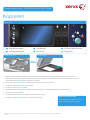 1
1
-
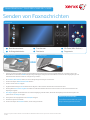 2
2
-
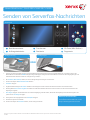 3
3
-
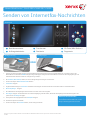 4
4
-
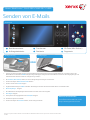 5
5
-
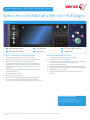 6
6
-
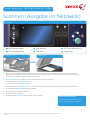 7
7
-
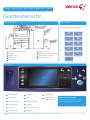 8
8
-
 9
9
Xerox 5845/5855 Bedienungsanleitung
- Typ
- Bedienungsanleitung
- Dieses Handbuch eignet sich auch für
Verwandte Artikel
-
Xerox 5845/5855 Benutzerhandbuch
-
Xerox 5865i/5875i/5890i Benutzerhandbuch
-
Xerox 5865i/5875i/5890i Benutzerhandbuch
-
Xerox 5945/5955 Benutzerhandbuch
-
Xerox 5945/5955 Benutzerhandbuch
-
Xerox 5735/5740/5745/5755 Benutzerhandbuch
-
Xerox 5945/5955 Benutzerhandbuch
-
Xerox 5945/5955 Benutzerhandbuch
-
Xerox WORKCENTRE 5790 Bedienungsanleitung
-
Xerox 5845/5855 Benutzerhandbuch